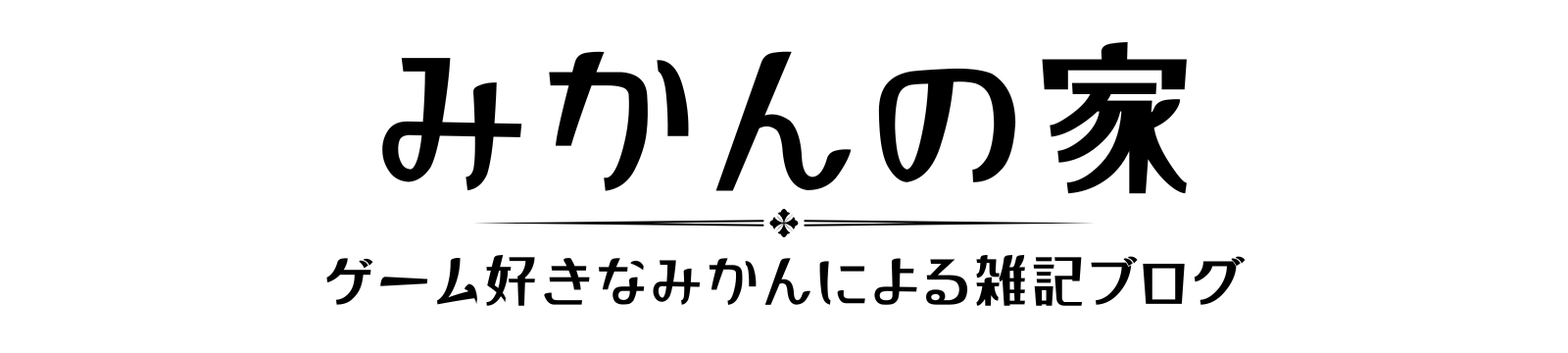クワガタ
クワガタ現役でAPEXをしている人はどんな周辺機器を使っているんだろう?
いいマウスやヘッドセット無いかなぁ…
実際に使っている人の感想がある周辺機器を買いたいな~。
Apex Legendsにぴったりの周辺機器を選ぶのはとても大変です。自分で選んで合わないものを買ってしまった時のショックと出費は大きいものです。この記事ではApex Legendsにはどのような機能を持った周辺機器がいいのかを、徹底的に調べて自分でも使ってきた筆者が、周辺機器をレビューしていきます。この記事で分かることは以下の通りです。
- 筆者みかんが使用している周辺機器
- 実際に使用した周辺機器の感想
- 周辺機器を選ぶときに意識したいこと
性能が良すぎるためその分値段は張りますが、どのような機能があるかだけでも参考にしていただけると嬉しいです。自分に合ったApex向けの周辺機器が分かれば、ゲームで不自由さにストレスを感じることなく快適にゲームが楽しめます。



ぜひ最後まで読んでいってね!
この記事を書いた人


Apex Legendsを実際にプレイしているみかんの周辺機器レビュー
筆者みかんが使用している周辺機器は以下の通りです。
- キーボード:Razer Huntsman Mini JP
- 第二キーボード:
- マウス: SteelSeries Aerox 5
- マウスパッド:ARTISAN ゲーミングマウスパッド零
- ヘッドセット:Razer BlackShark V2
- マイク:ECM-PC60
- その他:ゲーミングアームサポーター
1つずつレビューしていきます。
キーボード:Razer Huntsman Mini JPのレビュー


Razer Huntsman Mini JPは、Apex Legendsに必要な部分のキーだけ搭載されていて、デスクに余計な幅を取らせないキーボードです。スペックは以下の通りです。
| Razer Huntsman Mini JP | スペック |
|---|---|
| 対応機種 | パソコン・ノートパソコン |
| メーカー | Razer(レイザー) |
| 接続方法 | USB-C |
| 製品サイズ | 29.33 x 10.33 x 3.68 cm |
| 商品重量 | 460g |
| その他機能 | バックライト付き |
Razer製品の小さいキーボードです。APEXゲームに必要最低限の機能しか揃っていないため、縦幅10㎝、横幅30㎝と普通のキーボードよりも小さいです。置く場所に困らず、キーボード自体の長さがそこまでないので、マウスパッドにキーボードが乗ることもなければ、マウスとぶつかることもありません。小さくても意外と使い勝手が良くて、お気に入りです。打鍵音がとても静かでマイクに音が入りにくいのも助かっています。ヘッドセットやスピーカーから流れる音楽や音と連動して、キーボードが光るので楽しい気分になれました。
値段は張るものの、Amazonの評価では1,431件のレビューがあり、総合評価は4.5と高評価でした。セットアップもケーブル一本で終了するのでとても簡単です。
難点があるとすれば、スクリーンショットキーとエスケープキーが押せないのが難点です。エスケープキーはファンクションキーを押しながら半角/全角キーで設定メニューが開きます。他にも、マクロを組むことでカスタマイズが可能です。慣れてしまえばかなり使い勝手がよく、快適にゲームを楽しむことができます。かっこよくて高性能なキーボードを使いたい人にはおすすめです。
第二キーボード:Logicool G610のレビュー


筆者がなんだかんだ言って5年以上お世話になっているキーボードです。当時は10,000円ほどしましたが、今では中古で6,000で購入できるお得で丈夫な使いやすいキーボードになっていました。発売は2016年7月1日で、2023年7月30日現在からすると、6年も前の製品です。以下G610のスペックです。
| Logicool G610 | スペック |
|---|---|
| 対応機種 | パソコン |
| メーカー | Logicool |
| 接続方法 | USB-A |
| 製品サイズ | 15.3 x 44.35 x 3.43 cm |
| 商品重量 | 1.66 kg |
| その他機能 | バックライト付き |
5年間使っているのに、いまだに現役さんでとても丈夫なキーボードです。新しくキーボードを購入しても、なぜか思い出深くて捨てることもできずに今でもお世話になっています。ちょっと重たいのが難点ですが、タイピングもしやすくキー配置には余裕があるため、操作ミスも少ないのが特徴です。現在は中古品しかないですが、安く丈夫なキーボードが何でもいいから欲しいという人にはLogicool G610がおすすめです。もちろんWindows11でもしっかり機能してくれますよ。



白い光で淡い発光するから、なんだかほたるを見ているような気分にもなる…。光の強さの調整もできるから自分に合わせた光の強さにもできるよ。
マウス: SteelSeries Aerox 5のレビュー


ゲーミングデバイスでお馴染みなSteelSeriesのゲーミングマウスです。スケルトンなフォルムから出てくる虹色の光は、見ているとワクワクしてくるようなマウスです。Aerox 5のスペックは以下の通りです。
| SteelSeries Aerox 5 | スペック |
|---|---|
| 対応機種 | SteelSeries GG、Windows 8.1以降、MacOS 10.13以降 |
| メーカー | SteelSeries |
| 接続方法 | USB |
| 製品サイズ | 4.21 x 6.82 x 12.88 cm |
| 商品重量 | 66g |
| ボタン数 | 9 |
| その他機能 | 軽量, 耐水, LEDライト, エルゴノミックデザイン |
以前はLogicoolマウスを使っていたのですが、重すぎて毎日が筋トレ状態でした。ワイヤレスマウスに変えると、遅延が発生したり、そもそもマウスを動かしてもPCが認識してくれない状態が起きました。SteelSeries Aerox 5は、有線なのに重さは66gで軽くて操作もしやすく、使うボタンが多くなるApex Legendsでもボタンが9個もあるためカスタマイズしやすいです。
筆者にとってはちょうどいいのですが、マウス自体の大きさが他の製品と比べて若干大きめなので、小さめのマウスを使ってきた人は少しだけ大きく感じるかもしれません。手にしっかりとフィットして、安心感があるので、筆者はSteelSeries Aerox 5がお気に入りです。



優先だから、電池切れや遅延の心配もないよ。ちょっと値段が張るけどApex Legendsを遊ぶために選ぶ場合は、サイドボタンの数と軽いか、有線かで決めてみるといいよ。余裕がある人は、自分に合う大きさも考えてみてね。
マウスパッド:ARTISAN ゲーミングマウスパッド零のレビュー


LogicoolでもSteelSeriesでもない、聞いたこのない会社のゲーミングマウスパッド。表面が他のマウスパッドと違って、分厚く少し沈むのがストッパーになって程よく滑れるのがとてもお気に入りです。ゲーミングマウスパッド零のスペックは以下の通りです。
| ゲーミングマウスパッド零 | スペック |
|---|---|
| メーカー | ARTISAN |
| 色 | ブラック |
| その他機能 | 滑り止め |
| 電池使用 | いいえ |
| 商品重量 | 18.14g |
| 製品サイズ | 33 x 42 x 0.4 cm |
| サイズ | L |
Amazonの評価が4.8という化け物な数値をたたき出しているので、それほど好評なマウスパッドです。軽いマウスとの相性が良くて、SteelSeries Aerox 5との相性も抜群。デスクにもぴったり張り付いてくれるので、操作中にマウスパッドがずれてイライラする必要もありません。巻かれずに送られてきますので、届い直後デスクに置くだけで使用できますよ。



ちょっとお高めなのが難点だけど、マウスパッドは大手ゲーミングデバイス会社よりも、ゲーミングマウスパッド零がおすすめ。
ヘッドセット:Razer BlackShark V2のレビュー


今までは音質を重視した、SteelSeriesのArctis Proを使用していました。Razer BlackShark V2にしてからは、世界が180度変わったかのように、Apex Legendsをさらに快適に遊べるようになりました。以下Razer BlackShark V2のスペックです。
| Razer BlackShark V2 | スペック |
|---|---|
| 対応機種 | デスクトップパソコン, タブレット, 携帯電話, ゲーム機, ノートパソコン |
| メーカー | Razer(レイザー) |
| 接続方式 | 有線 |
| ヘッドホン型式 | オーバーイヤー |
| 電池使用 | いいえ |
| 製品サイズ | 10 x 17 x 20 cm |
| 素材 | アルミニウム, プラスチック |
| 商品重量 | 260g |
10個以上のヘッドセットを今まで試してきましたが、Razer BlackShark V2にしてからは、このヘッドセットじゃないと生きていけない体になってしまいました。軽さ、音質、締め付け、コードの長さ、付け心地、使いやすさまですべて120点満点をつけたい製品です。ゲームだけではなく、音楽鑑賞やアニメ鑑賞でも音質の良さでまるで映画館にいるかのように思うほど音質はgoodです。Apex Legends向けヘッドセットに悩んでいたら一番におすすめします。



お気に入りすぎて予備をAmazonプライムで準備するしてしまったよ。
マイク:ECM-PC60


筆者が10年前から使用している古のマイクです。Windows11でも認識してくれて、YouTube配信でも綺麗な音質で喋れるコスパ最強のマイクです。スペックは以下の通りです。
| ECM-PC60 | スペック |
|---|---|
| 対応機種 | パソコン・ノートパソコン |
| メーカー | ソニー(SONY) |
| ポーラパターン | 全指向性 |
| 製品サイズ | 19.5 x 10.6 x 5.7 cm |
| 商品重量 | 4g |
| 付属品 | クリップ |
| 接続方式 | 有線・3.5mm端子 |
小さくて置く場所に困らないのに、他のマイク顔負けの音質を出してくれる最強古のマイクです。発売日は不明ですが、Amazonで取り扱いを始めたのが2011年1月です。マイクと一緒にクリップが付いてくるので、それを服につけて通話すれば、デスクの幅を1mmたりとも取らず友達と話ができます。欲を言えば昔と同じ値段でいてくれたら一番うれしかったのですが、物価高でそうもいかないようです。それでも3,000円以下なのでコストを抑えたい人におすすめです。



パソコンに接続するだけで、アプリとか細かい設定もいらずにすぐ使えるから、とってもお手軽だよ。
その他:ゲーミングマッスル アームサポーター


手首がこすれてタコができかけてしまった時に、かっこいいなと思って購入したのがゲーミングマッスル アームサポーターでした。付けたら普通にかっこよくて、Apex Legendsのやる気が出た思い出があります。スペックは以下の通りです。
| ゲーミングマッスル アームサポーター | スペック |
|---|---|
| カラー | ブラック |
| メーカー | 住友ゴム工業株式会社 |
| 形状 | 楕円型 |
| 製品サイズ | 21.3 x 14.8 x 1.4 cm |
| 商品重量 | 50g |
| 素材 | ポリエステル・ポリウレタン・ナイロン |
| 原産国 | 日本 |
| その他 | 右手専用 |
サイズが2種類あるのに当時は気が付かず、M-Lサイズを購入しました。少し手首から上の部分が大きくてブカブカでした。男性の人はこのサイズで問題ありませんが、女性や手が小さめの人は、S-Mがおすすめです。適度な締め付けが心地よく、かっこいい感じがしてプロゲーマーの気持ちが味わえます。あってもなくてもいいオプションですが、手首かこすれる人や、プロゲーマーの気分を味わいたい人にはおすすめの製品です。



たまーにつけているけど、最近つけていなくてもタコができなくなったので、出番があまりないですね。また使っていきたいな。
Apex Legends用の周辺機器を選ぶときに筆者が意識していること


APEX用の周辺機器を選ぶとき、筆者はプロゲーマーや上手なストリーマーさんが使っている有線の周辺機器を参考に選ぶようにしています。それか、ゲーム仲間からの口コミを参考にしています。今では無線の周辺機器が流行りですが、筆者みかんは必ず有線のアイテムを選ぶようにしています。
有線であれば電池切れや遅延、無反応といったトラブルを未然に防げます。有線の弱点としては、コードが邪魔になるくらいです。コードの整理や固定をしっかりしておけば、少しの手間で解決できますよ。有線の周辺機器は無線よりも値段が安いため、コストを抑えたい方にもおすすめです。



周辺機器を選ぶなら、必ず有線で!
Apex Legendsをプレイするときは周辺機器もしっかり揃えよう


当記事で解説したことは以下の通りです。
- 筆者みかんが使用している周辺機器
- 実際に使用した周辺機器の感想
- 周辺機器を選ぶときに意識したいこと
Apex Legendにぴったりな周辺機器を揃えると、自分のプレイスキルを最大限に活かせます。もちろん自分の適性にあった製品を選ぶことが前提です。当記事から、Apex Legends向けで自分に合った周辺機器を見つけて、揃えてみてください。世界が一気に変わりますよ。